LINKS DE INTERES
WhatsApp Web
OS DEJO EL LINK DE LA APLICACION DEL WhATsApp, PARA PC. AUNQUE YA PODEMOS WASEAR DESDE LA WEB.
LINK MIO POR DRIVE GOOGLE: https://drive.google.com/file/d/1MhkvG_aT7J_UQxO9RCrdMYyS796SleVl/view?usp=sharing

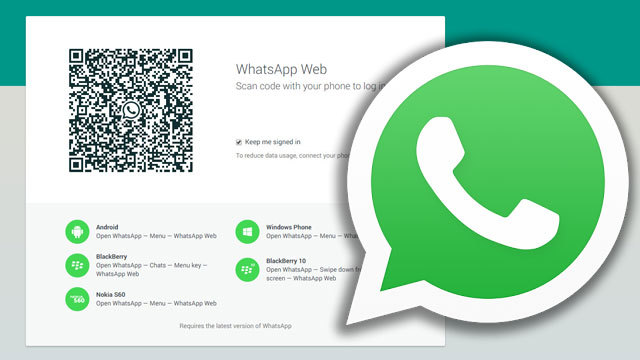
WhatsApp Web
ES LA WEB DE WHATSAPP, SIN NECESIDAD DE DESCARGAR LA APLICACION DEL MISMO EN EL PC.SOLO ABRES LA WEB, Y CON EL MOVIL, DESDE EL WHATSAPP DEL MOVIL, VAS A LA ZONA DE WHATSAPP WEB Y ESCANEAS EL CODIGO QR Y YA ESTA. https://web.whatsapp.com/ una buena solucion, para poder mandar los mensajes desde el PC, sin necesidad de consumir recursos del sistema del PC.

WhatsApp Web vs WhatsApp: qué se puede hacer y qué no en la web respecto al móvil
Vamos a hablarte de qué se puede hacer en WhatsApp Web y qué no se puede hacer respecto a WhatsApp en su versión para móviles. WhatsApp Web es una buena alternativa para cuando estás frente a un ordenador y quieres utilizar la aplicación directamente desde el navegador sin tener que estar recurriendo al móvil.
No es una aplicación independiente para utilizar en el ordenador como puede ser la de Telegram, sino básicamente un enlace con el que conectarte a través de la WiFi a la app de tu móvil. Pero es que además de la limitación de que tienes que tener encendida la app móvil para usar WhatsApp Web, también hay varias otras cosas que no puedes hacer en el navegador cuando estás utilizando este servicio, y es de lo que te vamos a hablar hoy.
En este artículo nos vamos a centrar en revisar de forma minuciosa las funciones de la aplicación, y ver cuáles de ellas se pueden hacer en una u otra versión. Vamos a empezar con una tabla completa con todas las funciones, y luego iremos explicándote las principales diferencias que puedes encontrar entre ellas.
WhatsApp Web vs WhatsApp: diferencias
Como te hemos dicho, vamos a empezar con un cuadro completo en el que puedes ver todas las diferencias. Es un cuadro actualizado, lo que quiere decir que hay funciones que en un principio no estaban presentes en WhatsApp Web pero ahora sí lo están.
FUNCIÓN WHATSAPP WHATSAPP WEB
ENVIAR MENSAJES SI SI
ENVIAR FOTOS SI SI
AÑADIR FILTROS A LAS FOTOS SI NO
AÑADIR COMENTARIOS A LAS FOTOS SI SI
ENVIAR VARIAS FOTOS A LA VEZ SI SI
ENVIAR FOTOS CON LA CÁMARA SI SI
ENVIAR VÍDEOS SI SI
COMPARTIR DOCUMENTOS SI SI
COMPARTIR CONTACTOS SI SI
COMPARTIR UBICACIÓN SI NO
COMPARTIR AUDIO SI NO
ENVIAR EMOJIS SI SI
ENVIAR GIFS SI SI
ENVIAR STICKERS SI SI
ENVIAR MENSAJES DE VOZ SI SI
LLAMADAS DE VOZ SI NO
VIDEOLLAMADAS SI NO
VER ESTADOS SI SI
CREAR ESTADOS SI NO
BÚSQUEDAS CONVERSACIONES Y CONTACTOS SI SI
BUSCAR DENTRO DE UNA CONVERSACIÓN SI SI
EDITAR TU PERFIL SI SI
VACIAR CONVERSACIÓN SI SI
FIJAR CONVERSACIÓN SI SI
ARCHIVAR CONVERSACIONES SI SI
SILENCIAR CONVERSACIÓN SI SI
MARCAR COMO NO LEÍDO SI SI
CONFIGURAR PRIVACIDAD SI NO
CONFIGURAR SEGURIDAD SI NO
CONFIGURAR CAMBIO DE NÚMERO SI NO
CONFIGURAR NOTIFICACIONES SI SI
CONFIGURAR FONDO DE PANTALLA SI SI
CONFIGURAR BLOQUEADOS SI SI
CONFIGURAR DESCARGA AUTOMÁTICA SI NO
CONSULTAR USO DE DATOS SI NO
AÑADIR CONTACTO SI NO
CREAR GRUPO SI SI
CREAR DIFUSIÓN SI NO
Qué se puede hacer y qué no en Whatsap Web
Como puedes ver en la tabla, WhatsApp Web permite hacer la mayoría de las acciones principales de la aplicación. Puedes enviar fotos, mensajes, documentos, vídeos y contactos. Sin embargo, en las funciones de compartir hay un par de ausencias como la de ubicación o audio. Sin embargo, para el audio hay un pequeño truco, y es que si utilizas la opción de enviar documentos puedes adjuntar cualquier archivo, incluyendo cualquier audio o MP3 que tengas en el ordenador.
En el resto de opciones de las conversaciones no echarás nada en falta, ya que puedes utilizar emojis, GIFs y stickers de la misma manera y con el mismo buscador que utilizas en el móvil. También podrás utilizar la búsqueda dentro de una conversación, la búsqueda de chats y contactos, y las opciones de vaciar conversaciones, archivarlas, silenciarlas o fijarlas.
WhatsApp Web también te permite utilizar la webcam de tu ordenador o portátil para enviar fotografías o vídeos, pero ten en cuenta que tendrás que darle permiso al navegador para poder acceder. También podrás enviar mensajes de voz de esta manera, utilizando el micrófono que tengas conectado al ordenador o integrado en la webcam.
Hay otras opciones relacionadas con los chats que sí están disponibles, como la configuración de notificaciones o de fondos de pantalla. También vas a poder utilizar los estados de WhatsApp, tanto para ver los de tus contactos desde la web como para crear los tuyos propios utilizando la webcam.
Quizá lo que más extrañes es que WhatsApp Web no permite realizar llamadas de voz ni de vídeo. Esto hubiera estado bien para poder utilizarlo como alternativa a Skype utilizando la webcam, pero parece que de momento tocará esperar.
Tampoco vas a tener la mayoría de opciones de configuración que tiene WhatsApp, por lo menos no tienes los ajustes de cuenta. Estos son con los que puedes gestionar la privacidad, seguridad, verificación en dos pasos o el cambio de número. Nada de esto lo podrás hacer desde la web. Tampoco podrás adaptar la descarga automática, o consultar el uso de datos.
Faltan opciones como las de crear difusión, aunque sí que puedes crear grupos, y no vas a poder añadir contactos a la agenda. Para eso tendrás que recurrir a la app móvil. En definitiva, podemos decir que la mayoría de opciones esenciales de conversación están disponibles, pero cuando intentas profundizar en configuraciones y opciones avanzadas es cuando tienes que recurrir a tu dispositivo.
Cómo ver vídeos mientras chateas en WhatsApp Web
Hoy te vamos a explicar cómo ver vídeos mientras chateas en WhatsApp Web. Por defecto, cuando abres un vídeo en WhatsApp Wen este se pone en pantalla completa, por lo que no puedes hacer más hasta que termines de verlo y lo cierres. Sin embargo, hay una opción para poder verlos en una ventana al lado y que no interfiera con el resto de la aplicación.
Esto te va a permitir seguir escribiendo mientras no dejas de ver el vídeo en este método para utilizar WhatsApp en cualquier ordenador que es su versión web. Además, si cambias de conversación podrás seguir viendo el vídeo que te mandaron desde la otra aunque estés hablando ya con una persona diferente. Es un truco sencillo y que te podrá ayudar cuando hay alguien que te manda vídeos sin parar.
Ver vídeos sin dejar de poder escribir en WhatsApp Web
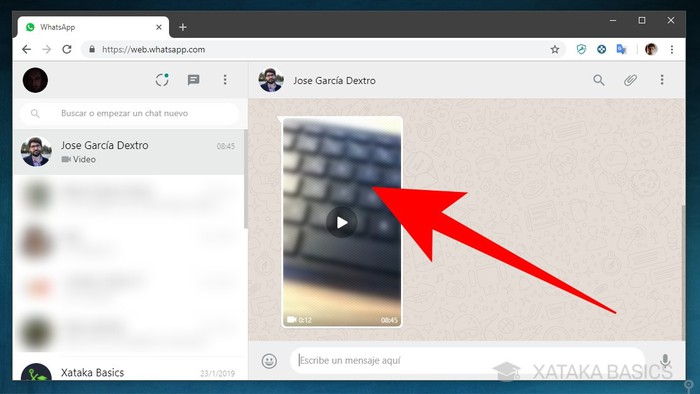
Lo primero que tienes que hacer es recibir el vídeo que quieres ver mientras escribes. Cuando lo tengas, pasa el ratón sobre el vídeo para que se muestren opciones avanzadas. No hace falta que hagas click en ningún sitio ni que reproduzcas el vídeo, simplemente pon el puntero del ratón por encima.
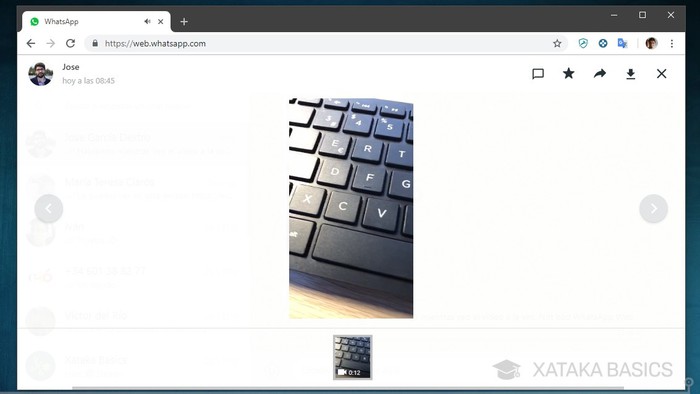
Lo malo de los vídeos de WhatsApp Web, es que si pulsas en el botón de reproducción se abrirán en pantalla completa y no te dejarán hacer nada más. De ahí que no tengas que empezar a reproducirlo, sino simplemente pasar el ratón por encima para mostrar las opciones.
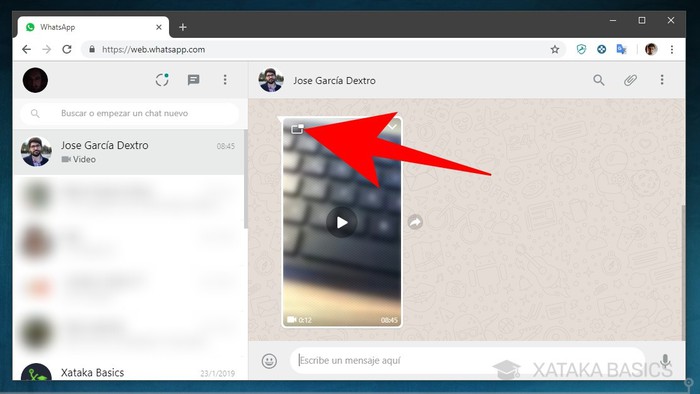
Cuando pases el ratón por encima, verás que aparece una nuevo icono en la parte de arriba a la izquierda del vídeo. Pulsa sobre ese nuevo icono, que sirve para que el vídeo empiece a reproducirse en una ventana a parte.
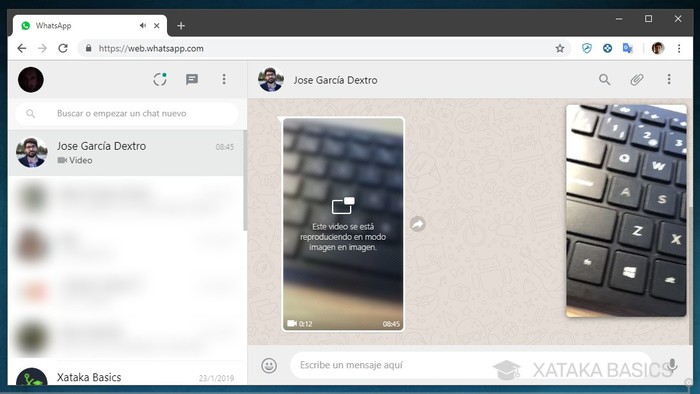
Cuando pulses en ese icono, el vídeo que te han enviado ya no se verá en pantalla completa, sino que se empezará a reproducir a un lado de la pantalla dejándote libre el resto de la aplicación web para que puedas seguir escribiendo mientras ves el vídeo.
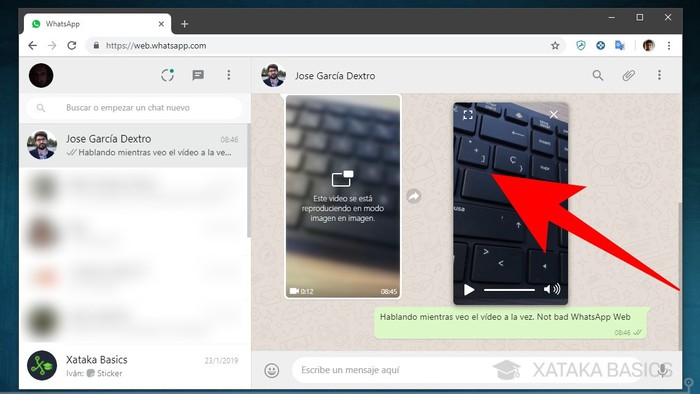
Por lo tanto ya está, ya puedes seguir utilizando WhatsApp Web mientras ves el vídeo. Además, podrás mover el vídeo a la zona que quieras de la pantalla, e incluso si cambias de chat, seguirás viendo ese mismo vídeo mientras tienes conversaciones con otras personas en WhatsApp Web.
Cómo sincronizar WhatsApp Web con WhatsApp
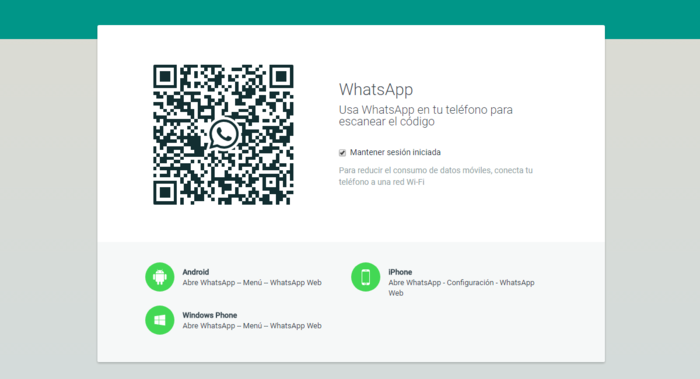
Lo primero que tienes que hacer es entrar a la web de WhatsApp Web, la dirección es web.whatsapp.com. Al hacerlo verás un código QR, y no podrás empezar a utilizarla hasta que lo escanees con la aplicación móvil. Tendrás que hacer el proceso lo más rápido que puedas porque el código QR caduca si tardas, y tendrás que refrescarlo para generar otro nuevo.
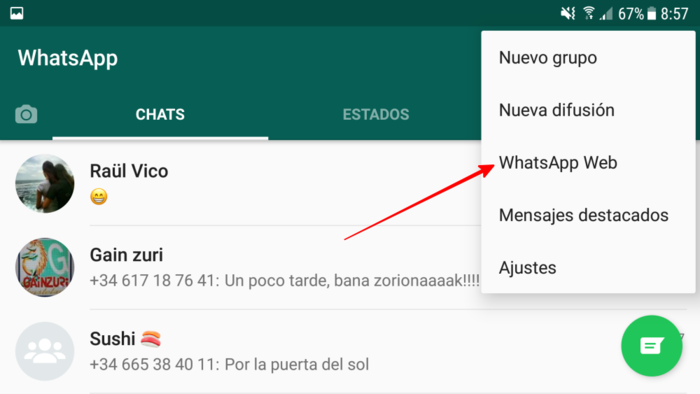
Por lo tanto ahora debes entrar en tu móvil y abrir WhatsApp. Pulsa el icono de los tres puntos que aparece arriba a la derecha en la app para desplegar las opciones, y pulsa sobre esa en la que pone WhatsApp Web.
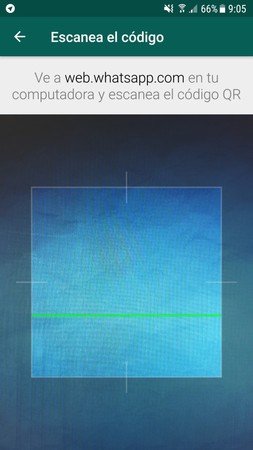
Cuando lo hagas verás que tu móvil se convierte en una especie de escáner, y en el centro de la pantalla aparece un cuadrado que parece estar analizando a donde apuntas con la cámara. Pues bien, lo que vas a tener que hacer es apuntar hacia el código QR que has dejado abierto en la web, de manera que este quede todo dentro del cuadrado.
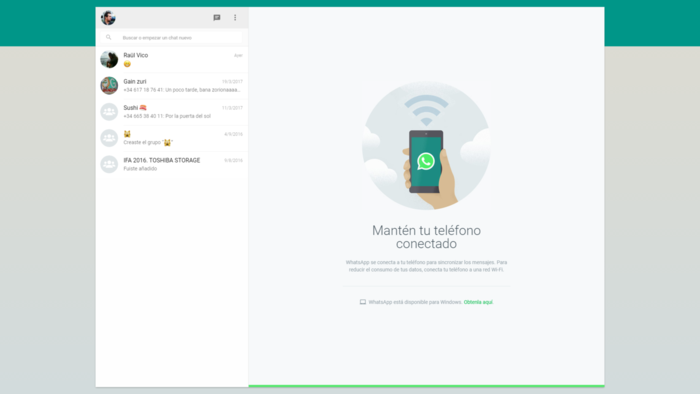
Cuando lo hagas, automáticamente la web te identificará y cargará WhatsApp. A partir de este momento ya podrás utilizar la aplicación desde tu navegador como si fuera tu móvil. Mientras, si entras en la sección WhatsApp Web del móvil ahora te aparecerá las sesiones que tengas iniciadas en diferentes equipos.
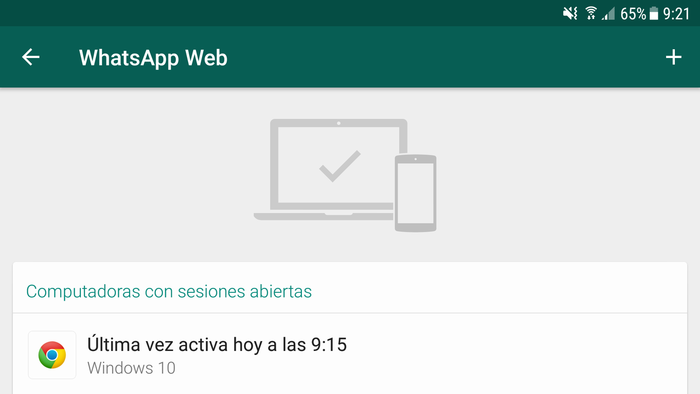
En mi caso, por ejemplo, aparece que tengo una en Chrome de Windows 10 porque esos son el navegador y sistema operativo que he utilizado. Estas indicaciones sirven para que puedas cerrar cualquiera de las sesiones que tengas abiertas con sólo pulsar sobre ella, una buena manera de que cuando te vayas de un ordenador no permitas que nadie más pueda entrar en tu aplicación.

